作者:佚名 出处:
![]()
本教程我们学习如何用Photoshop把一个平面Logo处理成3D立体效果的Logo,主要应用了图层样式来模拟3D效果
先看效果图

首先打开老外提供的初始PSD文件,解压后我们可以看到,名为BASIC的组里有3个矢量层,Moon1,MOON,和BLUE。

选择Moon1,复制一层,得到Moon1副本层。

将副本层往左下方挪动一段距离,改变颜色为# 0077a2。

选择钢笔工具,将红框内的节点分别向上向右挪动一段距离,效果如下。

添加图层样式。



效果如下。

建新层,命名高光,调出Moon1副本选区,用白色柔角笔刷在红色区域涂抹,图层模式改为叠加。

调出Moon1选区,按住crtl+alt键点击副本图层,我们会得到一个月牙选区,用白色柔角笔刷在红框内的位置涂抹,类似下图效果。

选择Moon1层,添加图层样式。



效果如下。

新建图层1,画一椭圆选区,填充黑色,去掉选区,高斯模糊10像素,图层不透明度30%,这是月牙的倒影。



效果如下。

Ctrl+J复制一层,往底部挪一定距离,添加及修改样式。



我们会得到下图所示效果。

复制BLUE和BLUE副本层,然后把复制层合并,得到副本3,ctrl+T垂直翻转,挪到底部,图层不透明度25%.

同样方法处理MOON层,选择layer0层,前景色#48d7ff背景白色,做一直线渐变,最终效果如下。

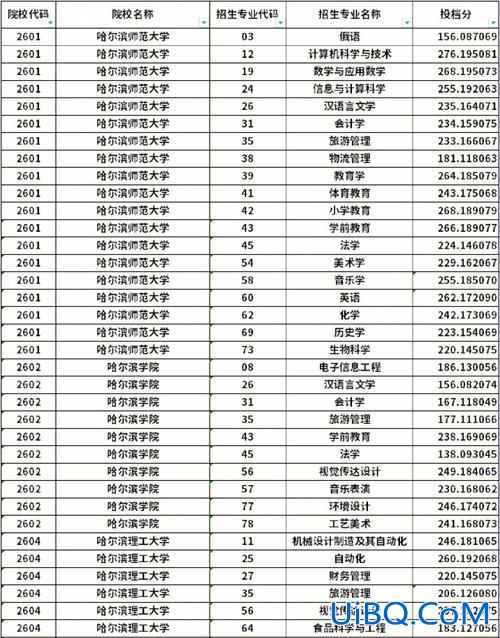
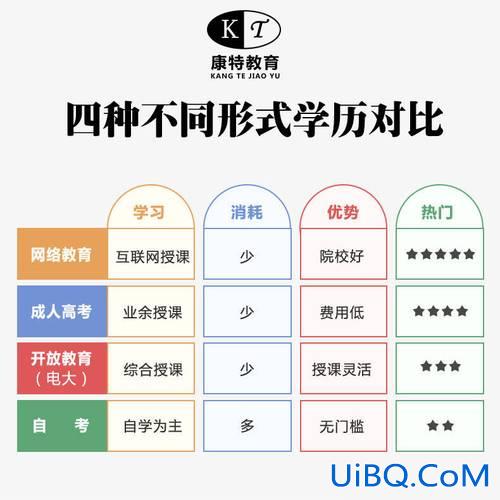
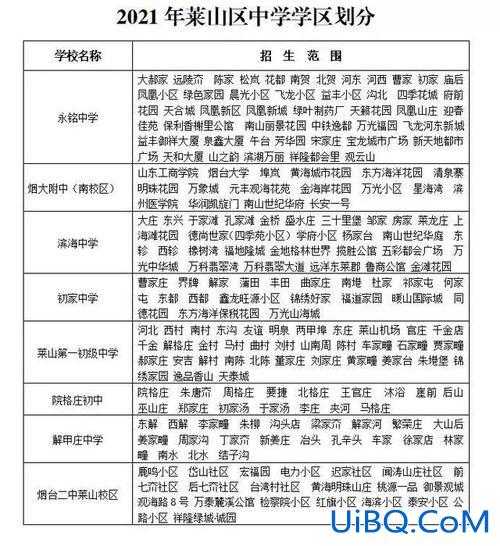





 加载中,请稍侯......
加载中,请稍侯......
精彩评论